SDカードリーダーとは?使い方別におすすめの選び方を解説
更新日時 : 2024-11-12 12:35

パソコンやスマホに入っている音楽や写真、動画などを転送できるSDカードリーダー。
SDカードリーダーを活用すれば、スマホやパソコンの容量不足を解消できるのが、大きなメリットです。
ただ、SDカードリーダーの使い方や選び方がわからない人も多くいるでしょう。
今回は、SDカードリーダーの種類や選び方を徹底解説します。

iPhoneやAndroidスマホの容量が不足しがちな人は、ぜひ最後まで読んで参考にしてくださいね!
1分でわかる選び方動画!
スマホ売るなら「ノジマ スマホ買取サイト」へ!

「ノジマ スマホ買取」の4つの特徴
- キャリアの下取りプログラムよりも高価買取いたします!
- 安心の上場企業が運営しております。
- 最短翌日に集荷いたします。
- 他社を常にモニタリングしているので高価買取が可能!
目次
SDカードリーダーとは

SDカードリーダーとは、SDカード内に保存されているスマホやパソコン内の音楽ファイルや画像、動画などを、他のデバイスに転送できる機器のことです。
昨今では、データをクラウド保存して、データを共有するのが主流となっているため、SDカードリーダーの使い方や選び方がわからない人もいるでしょう。
SDカードリーダーは、古くから使われているアナログな方法ではあります。
ただ、インターネットに接続しなくてもデータの共有ができるため、回線状況が悪い場合やインターネットに接続できない状況においては重宝します。
SDカードリーダーの種類を紹介
まずは、SDカードリーダーの種類を知っておきましょう。
SDカードリーダーは、大きくわけて以下の3種類があります。
それぞれの特徴などを紹介します。
USBType-CやUSB3.0

USB Type-CやUSB3.0といったSDカードリーダーは、主にパソコンに使われているタイプです。
パソコンのUSBポートに挿入することで、パソコン内にあるデータをSDカードリーダーに転送できます。
USBは、USBタイプCやUSBタイプAなど、端子の種類が異なるので、パソコンの端子に合わせたUSB端子を購入しましょう。
Lightningタイプ

Lightningタイプは、主にiPhoneに使われている接続規格です。
iPhoneには、SDカードを挿入するスロットやUSB端子が搭載されていません。
現在は充電もLightningとなっているため、iPhone専用のLightningタイプのSDカードリーダーが必須です。
他のSDカードリーダーとは異なり、iPhone専用として販売されているため、間違えて商品を購入してしまう事態を防げます。
Wi-Fiタイプ

SDカードリーダーの中には、無線でデータ転送ができるWi-Fiタイプもあります。
スマホやパソコンにSDカードリーダーを挿さずに、写真や動画などのデータを転送できるので、利便性が高いのが特徴です。
1台で複数の端末から、同時にアクセスしてデータの共有もできます。
ただ、挿入タイプに比べて価格が高いのがデメリット。また、Wi-Fiにアクセスする必要があるので、接続方法が面倒です。
利便性を求める人は、Wi-FiタイプのSDカードリーダーがおすすめです。
SDカードリーダーの選び方
ここからは、SDカードリーダーの選び方を紹介します。
SDカードリーダーを選ぶ際には、以下の4つの点に注目しましょう。
順番に解説します。
対応しているOSやデバイスで選ぶ

SDカードリーダーには、対応しているOSの種類があります。
AndroidスマホにはAndroidOS、iPhoneにはiOSに対応しているOSでないと、データ転送ができません。
商品の詳細には、対応機種一覧が表示されていたりします。
非対応機種でのデータ転送はできないので、必ず購入前に確認しておきましょう。
転送速度で選ぶ

速度が早いSDカードリーダーであれば、重たいデータファイルでも瞬時にデータ転送が可能です。
SDカードリーダーには、「UHS(ウルトラハイスピード)」と呼ばれる規格があり、「UHS」はSDHCやSDXCカードで使われる高速通信の仕様を指します。
「UHS」には、「UHS-Ⅰ」と「UHS-Ⅱ」などの表記があり、「UHS-Ⅱ」の方が早い速度での転送が可能です。
ただ、「UHS-Ⅱ」は価格が高く、32GBでも1万円前後で販売されています。
また、USBタイプのSDカードリーダーの購入を考えている人は、USB3.0以上がおすすめです。
USB3.0の転送速度は5Gbps、USB2.0は480Mbps、USB3.1Gen2は10Gbpsでの高速通信ができます。
USB3.0以上であれば、4Kなどの大容量データも高速での転送が可能です。
規格(容量)で選ぶ

SDカードにはSD・SDHC・SDXCの3種類の規格(容量)があります。
それぞれの違いは、以下のとおりです。
| 規格 | 容量 |
|---|---|
| SD | 2GB以下 |
| SDHC | 4~32GB |
| SDXC | 64GB以上 |
規格によって、SDカードの容量が異なります。
SDカードに大量のデータを保存したい人は、64GB以上のデータを保存できるSDXCがおすすめです。
また、SDHC対応の製品はSD規格にも対応しており、SDXCはSDHCとSDの両方に対応しています。
迷ったらSDXC規格のSDカードリーダーを購入しておけば問題ありません。
ただ、SDカードリーダーにも「◯◯GBまで対応」など、規格に対応していないと読み込めなかったりするので、注意しましょう。
SDカードリーダーの端子の形状で選ぶ
USBタイプのSDカードリーダーは4種類あります。
| USBのタイプ | 特徴 |
|---|---|
 USB Type-A |
Windowsパソコンで使われている |
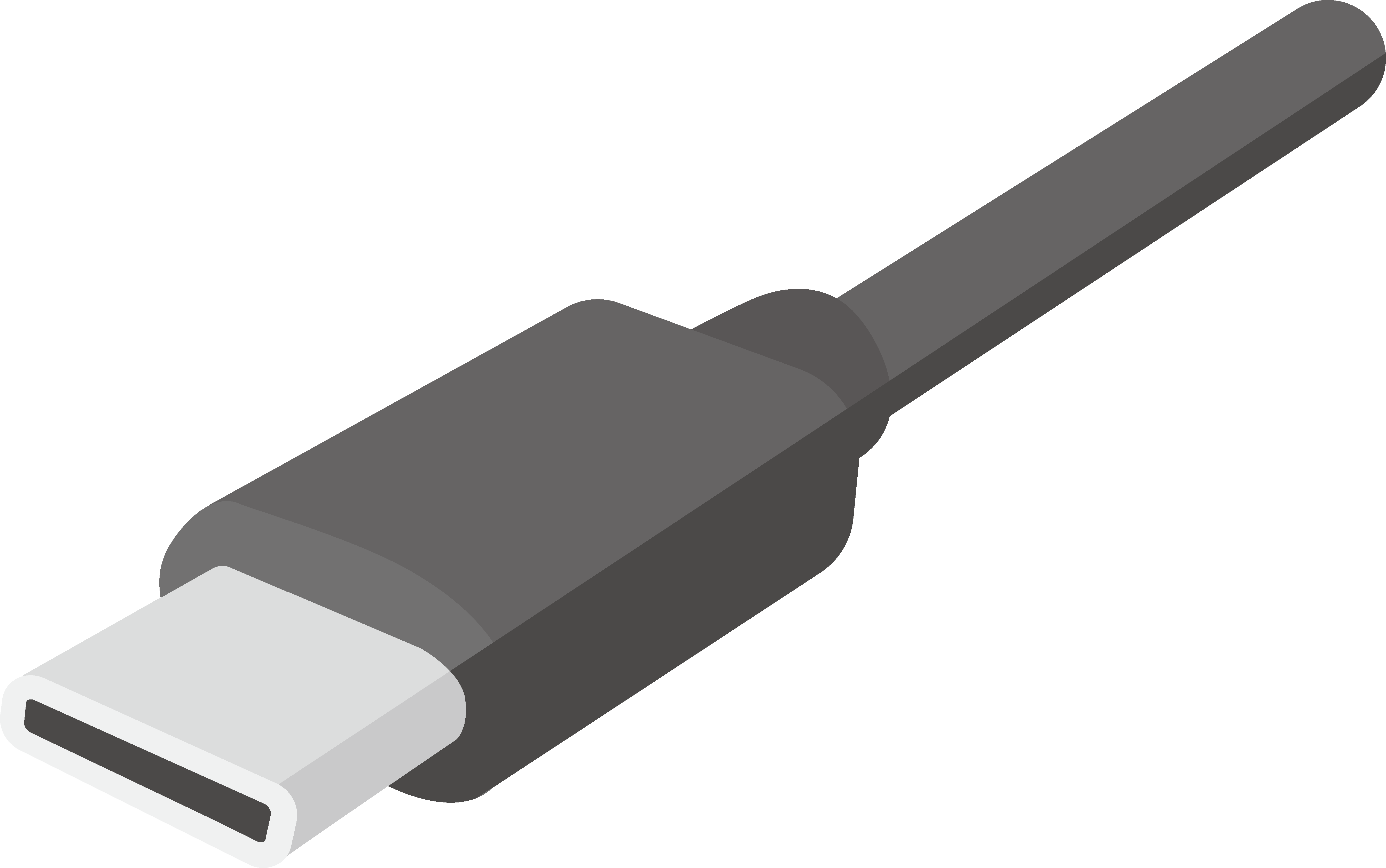 USB Type-C |
iPadやMacBook、Androidスマホで使われている |
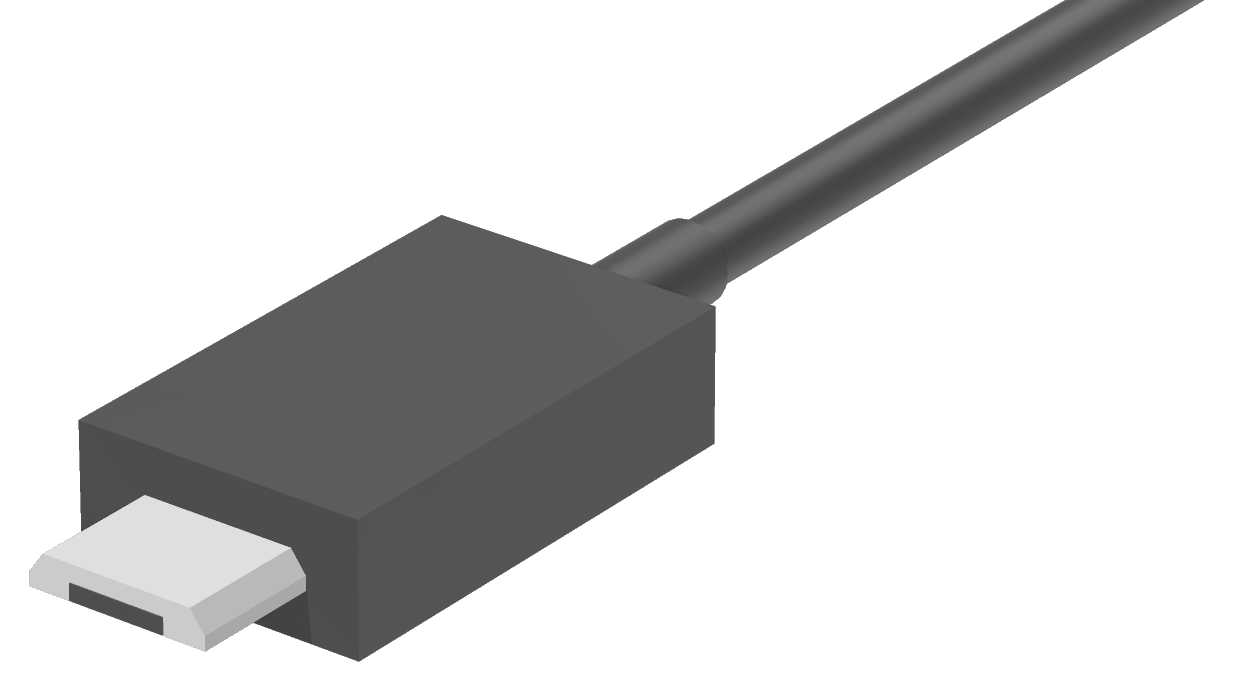 Micro USB Type-BやUSB Type-C |
Androidスマホで使われている |
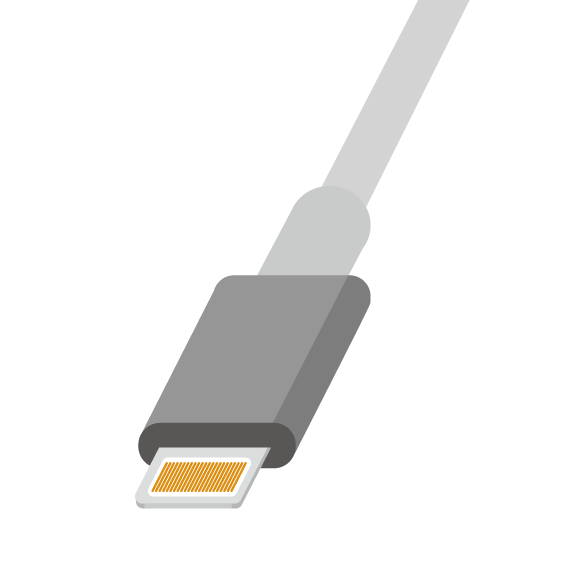 Lightning |
iPhoneで使われている |
それぞれのデバイスに対応した端子でないと、接続ができません。
また、Lightning端子はAppleの「MFi認証」を受けていない製品だと、不具合が発生する可能性があります。
Lightning端子の購入を考えている人は、Appleの純正品を購入しましょう。
SDカードリーダーの使い方・やり方をデバイス別に紹介
ここからは、SDカードリーダーの使い方をデバイス別に紹介します。
それぞれのデバイスで操作方法が異なるので、しっかりとチェックしておきましょう。
iPhoneのデータをSDカードに転送する方法

iPhoneのデータを、SDカードに転送する方法を紹介します。
- SDカードリーダーをiPhoneに接続する
- 写真アプリを開く
- SDカードに転送したい写真や動画を選択する
- 「読み込む」をタップして完了
SDカードリーダーに読み込んだデータは、残すか削除するか選択できます。
他のデバイスに転送したら、SDカード内のデータを削除して、容量を確保しておきましょう。
AndroidスマホのデータをSDカードに転送する方法

Androidスマホのデータを、SDカードに転送する方法を紹介します。
- AndroidスマホにSDカードリーダーを接続する
- SDカードの通知をタップして、「外部ストレージとして使用」をタップ
- 写真フォルダから、転送したデータをタップして、保存先をタップ
- 保存先からSDカードを選択して転送
Androidスマホは、端末によって操作方法や名称が異なります。
自分の端末の操作方法は、公式サイトや対象のスマホを検索することで、詳細な方法が記載されていることがあります。
パソコンのデータをSDカードリーダーに転送する方法

パソコンのデータをSDカードリーダーに転送する方法を紹介します。
- パソコンにSDカードリーダーを接続する
- Windowsの場合はエクスプローラーを開く
- ファイルから写真を選択する
- SDカードリーダーに選択したデータをコピーすれば完了
その他にも、選択したデータをデスクトップに移動させて、右クリックでコピーを選択して、SDカードリーダーに貼り付ける方法もできます。
パソコンの場合は、いくつか方法があるので、自分のやりやすい方法でデータ転送を行いましょう。
ダイソーなどの100均と数千円のSDカードリーダーの違い

SDカードリーダーは、実はダイソーなどの100均でも購入できます。
今すぐにSDカードリーダーが必要なときに購入できるのがメリットですが、USBの差込口の作りが雑であったり、転送速度が遅い場合もあります。
また、100均のSDカードリーダーは、SDカードの挿入口が1つくらいしかありません。
一方で、数千円のSDカードリーダーは、USB Type-CとUSB Type-Aの2つが備わっていたりと、機能が充実しているのが特徴です。
長期間使うことを考えると、機能面が充実している数千円のSDカードリーダーの方がおすすめです。
まとめ

この記事では、SDカードリーダーの使い方や選び方を紹介しました。
最後に、SDカードリーダーの選び方をまとめます。
SDカードリーダーは、使用するデバイスと端子の種類があっていないと接続できないので、まずは端子の種類を把握しておきましょう。

ノジマでは、さまざまなSDカードリーダーを取り揃えておりますので、ぜひお近くのノジマ店舗へお越しください!
メディア(家電小ネタ帳®)に関するお問い合わせ
お問い合わせ人気記事ランキング
-
1位

【2025年】ドコモ新料金プラン「ドコモ MAX」「ドコモ mini」とは?旧プランとの比較も
-
2位

【一眼レフ並み!】カメラ性能が高いスマホをランキング形式でご紹介
-
3位

【2025年版】auの料金プランを徹底比較!一覧やおすすめプランをご紹介
-
4位

【2025年10月まで】Windows10サポート終了!期限延長やどうすればいいのか解説
-
5位

VAIO 最新ノートパソコン実機レビュー|使ってわかった評判とおすすめ機種
関連記事
-
 2024.8.23
2024.8.23【雷対策】雷サージからコンセントを守るには?パソコン...
-
 2024.5.10
2024.5.10バッファローから低価格の「WSR-1500AX2L」...
-
 2025.1.21
2025.1.21【2025年版】Wi-Fiルーターのおすすめ32選!...
-
 2025.3.28
2025.3.28エプソンの「EW-M754T」を実機レビュー!エコタ...
-
 2024.12.20
2024.12.20NECのWi-Fiルーターのおすすめ11選【2025...
-
 2023.10.20
2023.10.20【再生できないを防ぐ】外付けドライブ(DVD・CD・...
-
 2022.12.27
2022.12.27モニターおすすめ10選!ゲームや仕事など用途別にご紹...
-
 2022.12.13
2022.12.13LANハブとは?選び方・使い方やルーターとの違いを解...
-
 2022.11.23
2022.11.23プリンターインクの種類とは? 純正・汎用・リサイクル...
-
 2022.11.1
2022.11.1WEBカメラとは?種類や失敗しない選び方を解説!広角...
-
 2022.11.6
2022.11.6電源タップの用途別おすすめの選び方!USBやスイッチ...
-
 2022.10.3
2022.10.3【新発表】Wi-Fi 6E対応ルーターとは?NECの...
-
 2022.8.30
2022.8.30テンキーとは? ワイヤレスなど種類や選び方を解説
-
 2022.9.19
2022.9.19SSDとは?HDDやUSBメモリの違い、容量や種類な...
-
 2024.11.12
2024.11.12SDカードリーダーとは?使い方別におすすめの選び方を...
-
 2022.9.2
2022.9.2キーボードの種類と選び方|配列の違いからワイヤレスま...
-
 2022.9.2
2022.9.2LANケーブルの選び方は?規格や長さ、速度などおすす...
-
 2022.8.15
2022.8.15マウスの選び方!ワイヤレス、トラックボールの違いや設...
-
 2022.8.15
2022.8.15電池の種類と選び方を解説! アルカリとマンガンの違い...
-
 2024.11.11
2024.11.11HDMIケーブルの種類や選び方とは?購入時に確認する...
-
 2022.9.23
2022.9.23USBハブとは?タイプCポートなどの選び方や使い方別...
-
 2022.7.25
2022.7.25USBメモリの選び方を徹底解説! 容量や速度、メーカ...
-
 2024.10.25
2024.10.25プリンターおすすめ33選!コスパや人気メーカーの製品...
-
 2022.1.22
2022.1.22電池・電球・インクの捨て方は?ノジマなら下取りクーポ...
-
 2021.12.9
2021.12.9スプレッドシートにチェックボックスを作成する方法|連...
-
 2022.3.29
2022.3.29Googleスプレッドシートの使い方を解説|共有、保...
-
 2021.11.13
2021.11.13ヘッドセットおすすめ10選|コスパがいいモデルやビジ...
-
 2021.11.6
2021.11.6SSDおすすめ8選|パソコン、PS4など用途別のおす...
-
 2021.10.31
2021.10.31Excel(エクセル)パスワードの設定・解除方法!パ...
-
 2021.11.3
2021.11.3マウスのおすすめ16選|ワイヤレスやBluetoot...














